手机已经成为人们生活中必不可少的工具之一,而OPPO R11作为一款备受瞩目的手机产品,不仅拥有出色的拍照功能和流畅的操作体验,还具备便捷的文件传输功能。当我们需要将手机中的文件传输到电脑上时,只需简单的几个步骤即可轻松实现。接下来让我们一起来了解一下OPPO R11手机通过USB连接电脑传输文件的步骤吧!
OPPO R11连接电脑传输文件的步骤
步骤如下:
1.数据线的两端分别接上手机和电脑,打开手机“设置”
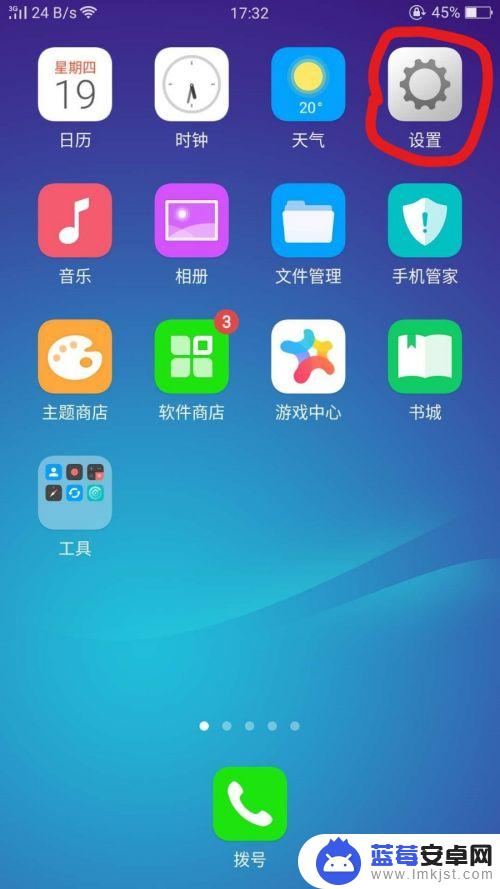
2.然后下拉,点击“其他设置”
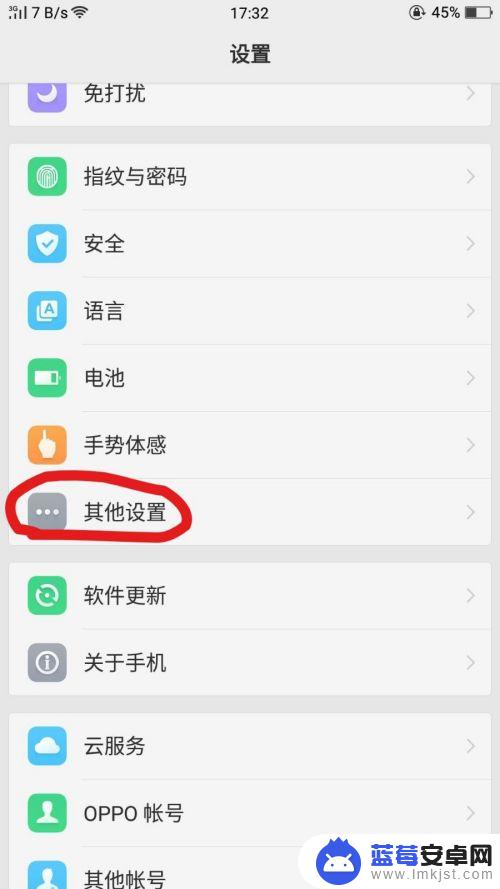
3.然后点击“开发者选项”,会出现一个框。填写右边的字母。
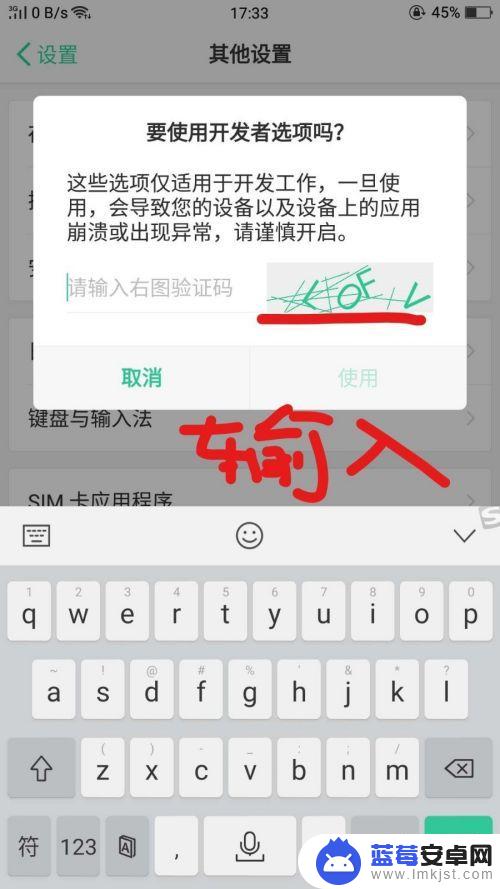
4.此时,页面出现“开发者选项”点击打开。
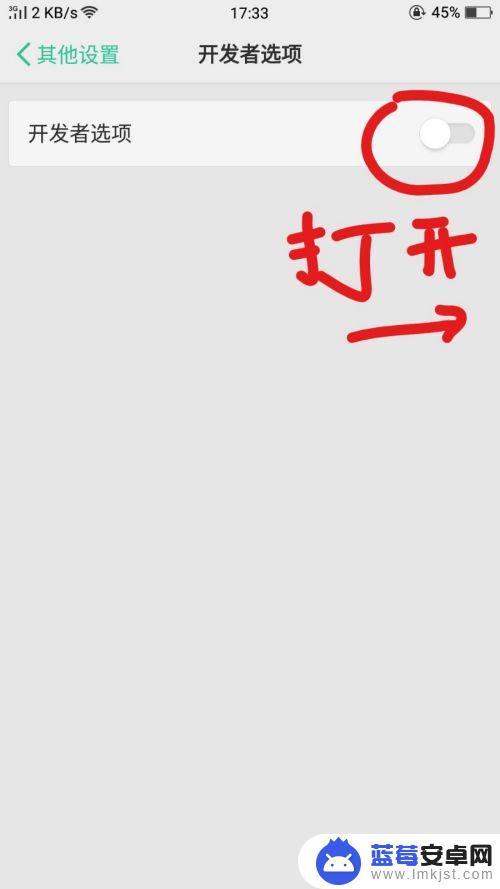
5.然后,下面出现好多选项。下拉找到“USB”调试,点打开。在弹出的框内确认“开启”。之后就可以下载软件和上传文件信息等。
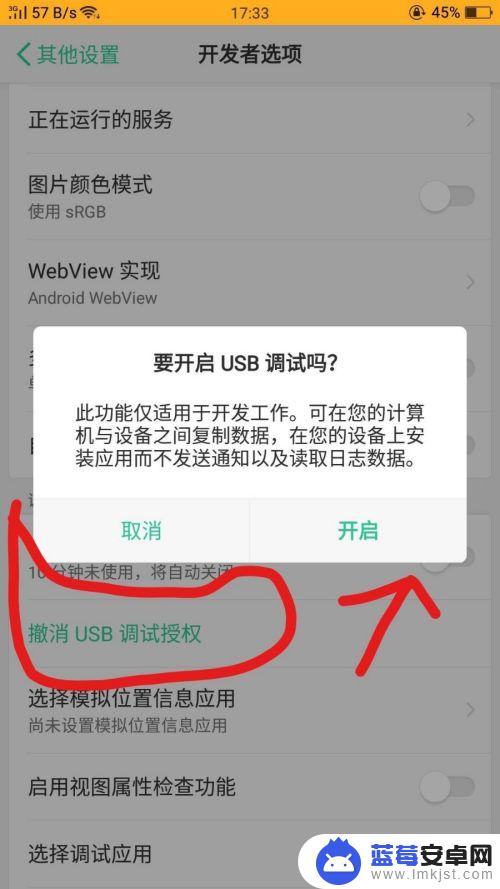
以上就是oppor11手机usb的全部内容,如果有任何疑问,用户可以按照小编的方法进行操作,希望这些方法能够帮助到大家。












